O Protocolo Callisto travando, atrasando ou congelando no PC
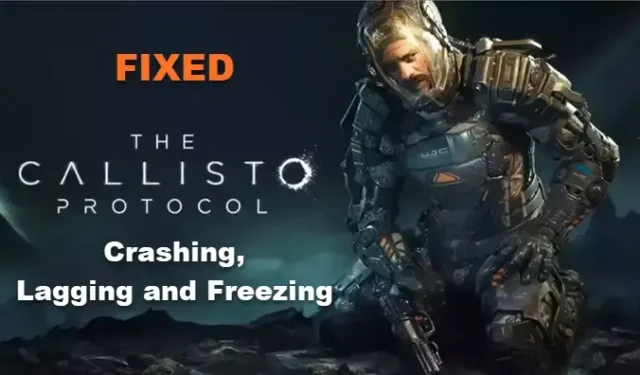
The Callisto Protocol é um excelente jogo de terror AAA com críticas positivas dos jogadores. É muito cativante e tenta adicionar algumas nuances gráficas ao reino do terror. O Protocolo Callisto pode ser jogado no Windows 11/10 por meio dos inicializadores da Epic Games ou do Steam. No entanto, de acordo com alguns relatórios, o jogo está travando, travando e congelando. Neste post, falaremos sobre esse problema e veremos o que devemos fazer quando o protocolo Callisto travar, travar e congelar em seu computador .
Por que meus jogos continuam congelando e travando?
Um jogo geralmente trava ou congela em um sistema quando o computador não consegue atender aos requisitos de sistema emitidos pelos desenvolvedores do jogo. No entanto, às vezes, os usuários mal atendem aos requisitos do sistema e tentam jogar nas configurações mais altas possíveis. Essa ganância acabará causando travamentos abruptos e o jogo irá travar, tornando sua CPU intocável devido ao calor excessivo. Esta é apenas a ponta do iceberg, recomendamos que você verifique nosso guia para mais razões pelas quais um jogo falharia em um computador com Windows. Você será capaz de entender a complexidade do seu computador e por que um jogo trava nele.
O Protocolo Callisto travando, atrasando ou congelando no PC
Se o protocolo Callisto continuar travando, travando, travando ou travando em seu computador com Windows 11/10, execute as soluções mencionadas:
- Ajuste as configurações do jogo
- Execute o protocolo Callisto no modo Performance
- Atualize o driver gráfico
- Saia de tarefas e aplicativos desnecessários
- Verifique a integridade dos arquivos do jogo
- Alterar configurações do painel de controle
Vamos falar sobre o guia de solução de problemas em detalhes.
1] Ajuste as configurações do jogo
Caso o Protocolo Callisto ou qualquer jogo esteja atrasado/congelando, o que deve ser feito primeiro é alterar as configurações do jogo e configurá-lo para opções baixas. Jogar jogos em alta resolução é uma boa opção para jogadores que usam PC de última geração; no entanto, há uma grande possibilidade de afetar o jogo e causar lag. Veja como fazer o mesmo:
- Inicie o protocolo Callisto e vá para o menu principal> Opções
- Selecione a opção Graphics e desative V-Sync e Film Grain , desative HDR e Motion Blur .
- Agora, defina as seguintes opções:
Limite de taxa de quadros : Unlimited
Direct X : 11
Modo de tela inteira:
Gama de tela inteira : Monitor SRGB
Qualidade de iluminação: Qualidade de
sombra padrão : Qualidade
volumétrica média :
Qualidade de partícula média:
Anti-aliasing médio: Qualidade TemporalAA
FSR2 Modo : Equilibrado - Ative Reflexão no espaço da tela , Refrações físicas , Profundidade de campo e Dispersão de subsuperfície .
Reinicie o jogo e veja.
2] Execute o protocolo Callisto no modo Performance
A próxima coisa que precisa ser cuidada é que o jogo seja executado no modo Performance em vez do modo Quality. O atraso pode acontecer devido ao baixo fps que o modo de qualidade fornece, ou seja, 30 e pode ser aumentado até 60, alternando-o para o modo de desempenho.
Portanto, inicie o jogo, vá para Menu principal > Opções > Gráficos e ative o modo Desempenho. Reinicie o jogo e veja se é jogável.
3] Atualize o driver gráfico
Um driver gráfico desatualizado é um dos culpados, pois não apenas afeta seu jogo e causa problemas técnicos, mas também prejudica o desempenho geral; atualizar o driver gráfico usando o recurso Atualizações de driver e opcionais é um dos guias de solução de problemas mais fáceis e diretos. No entanto, você também pode instalar um software gratuito de atualização de driver para sempre manter seu driver atualizado. Depois de atualizar os drivers, reinicie o sistema, inicie o jogo e veja se funciona.
4] Saia de tarefas e aplicativos desnecessários
Os problemas de atraso e congelamento do protocolo Callisto provavelmente podem ser causados por tarefas e aplicativos executados na parte de trás, consumindo recursos. Nesses casos, clique em Ctrl + Shift + Esc para abrir o Gerenciador de Tarefas; na guia Processo, selecione o programa que pode interferir no jogo e clique no botão Finalizar tarefa.
Se isso não funcionar, inicialize no Clean Boot e inicie o jogo. Se o jogo for iniciado e executado sem problemas, podemos dizer claramente que o The Callisto está travando devido a aplicativos de terceiros. Nesse caso, você precisa ativar manualmente os processos para descobrir o culpado; depois de saber qual aplicativo está causando o problema, basta desinstalá-lo e seu problema será resolvido.
5] Verifique a integridade dos arquivos do jogo
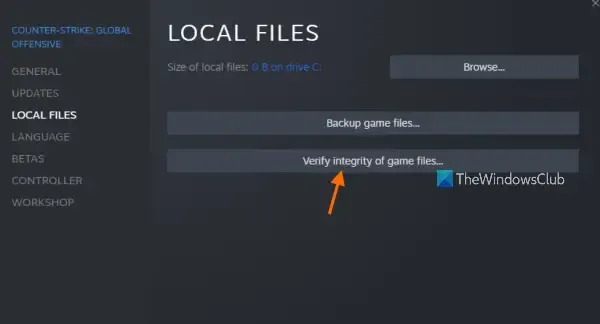
Se o seu jogo está travando, podemos dizer racionalmente que os arquivos do jogo estão com defeito. Os arquivos estão corrompidos ou ausentes, por isso está dando dificuldade ao carregar ou travar e até travar. Portanto, se o cenário for aplicável, corrija o problema reparando os arquivos corrompidos. Siga as etapas prescritas para fazer o mesmo.
Vapor
- Inicie o Steam e vá para a Biblioteca.
- Clique com o botão direito do mouse em The Callisto Protocol e selecione Propriedades.
- Clique em Arquivos locais e selecione Verificar a integridade dos arquivos do jogo.
jogos épicos
- Abra o inicializador da Epic Games e clique em Biblioteca.
- Clique nos três pontos ao lado do jogo e selecione Gerenciar.
- Clique em Verificar ao lado de Verificar arquivos.
A verificação dos arquivos do jogo levará algum tempo. Quando terminar, reinicie o jogo e veja se o problema persiste.
6] Alterar as configurações do Painel de Controle
De acordo com alguns relatórios de usuários, definir as configurações do Painel de Controle em configurações mais altas pode afetar o FPS, fazendo com que o jogo fique lento. Portanto, vamos ajustar algumas configurações e ver se funciona.
Os usuários da NVIDIA podem clicar com o botão direito do mouse na área de trabalho e selecionar o painel de controle da NVIDIA. Em configurações 3D, clique em Gerenciar configurações 33D > Configurações do programa > Adicionar. Agora selecione o jogo e, em seguida, a opção Adicionar programa selecionado. Por fim, altere a configuração do jogo para o modo de baixa latência, como ativar a otimização segmentada e o modo de baixa latência no Ultra.
Você pode fazer alterações semelhantes no software AMD Radeon. Depois de fazer as alterações necessárias, abra o jogo e, com sorte, isso resolverá o problema.
Espero que isto ajude.



Deixe um comentário